図を回転または反転するには
図の配置
公開:2014/12/29 11:01:06
最終更新:2023/04/03 16:36:30
最終更新:2023/04/03 16:36:30
図を選択すると、その図の上部中央に緑色の回転ハンドルが表示されます。そのハンドルを使って自由に回転できます。角度を指定したい場合は、図を右クリックして、ショートカットメニューより[図の書式設定]を選択して、角度を指定します。なお、反転する場合は[図の書式設定]タブの[回転または反転]を選択して、一覧から選択します。
はじめに
図を回転または反転するには以下のいずれかの方法で行えます。
- [図の書式設定]タブの[配置]グループの
 [回転または反転]
[回転または反転] - 90度や180度回転、もしくは左右・上下反転
- 図の上中央の緑の回転ハンドルをドラッグ
- マウス操作で自由に回転
- [図の書式設定]ダイアログボックス
- 回転角度を指定可能。正の値では右回り、負の値では左回り
たとえば、縦向きに撮影したものを90度回転するには[回転または反転]を利用するとよいでしょう。
マウスで図を回転する
- 図を選択すると、下の図のように緑色のハンドルが表示されます。
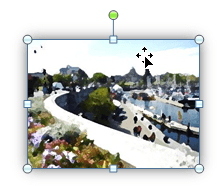
- そのハンドルに触れると、マウスの形状が回転モードに変わります。

- そのままドラッグすると回転することができます。
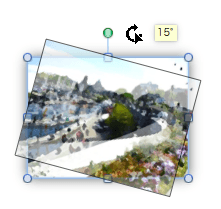
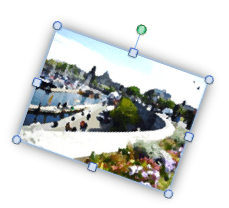
[図の書式設定]ダイアログボックスを利用する
図を右クリックして、ショートカットメニューより[図の書式設定]を選択すると、[図の書式設定]ダイアログボックスが表示されます。そこで回転角度を指定できます。正の値では右回り、負の値では左回りになります。
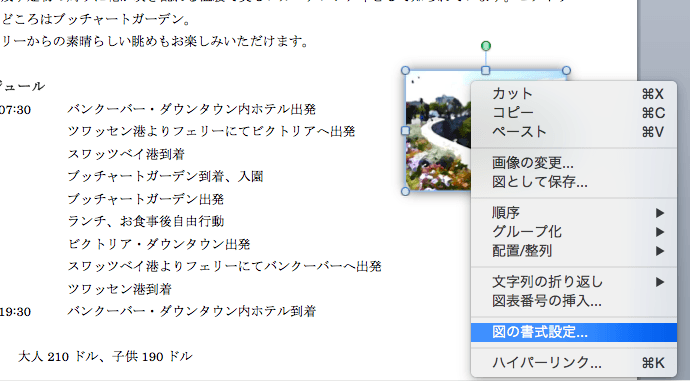

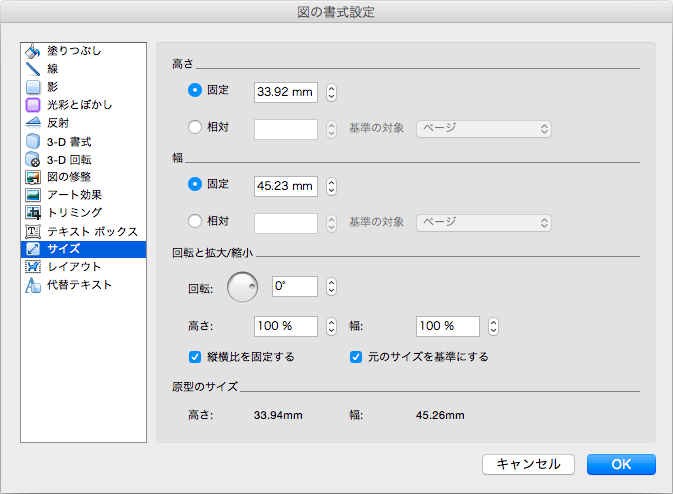
[回転]コマンドを利用する
- 図を選択し、[図の書式設定]タブを開きます。
- [配置]グループの
 [回転または反転]をクリックします。
[回転または反転]をクリックします。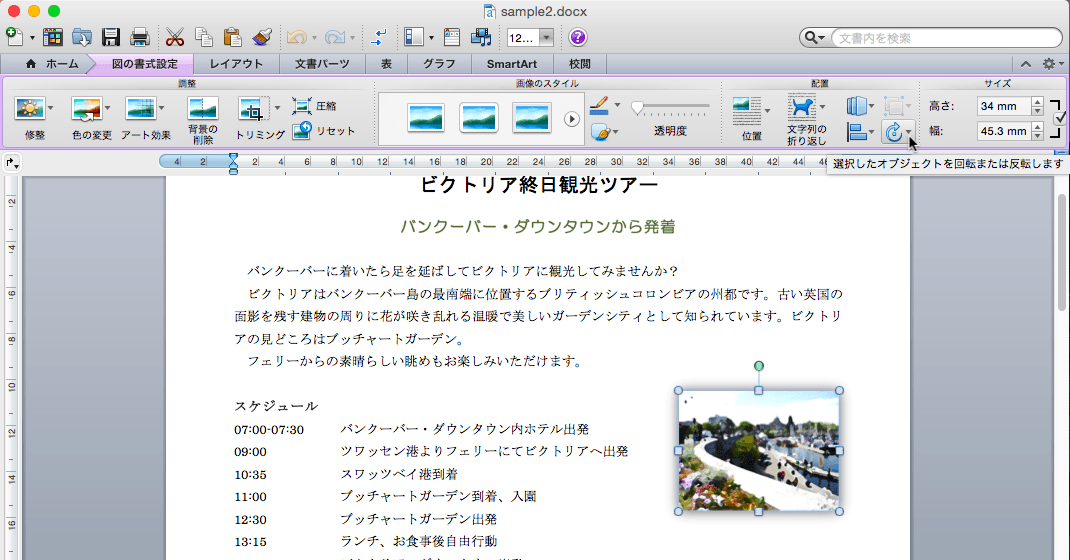
- 回転オプションを選択します。ここでは、左右反転してみます。
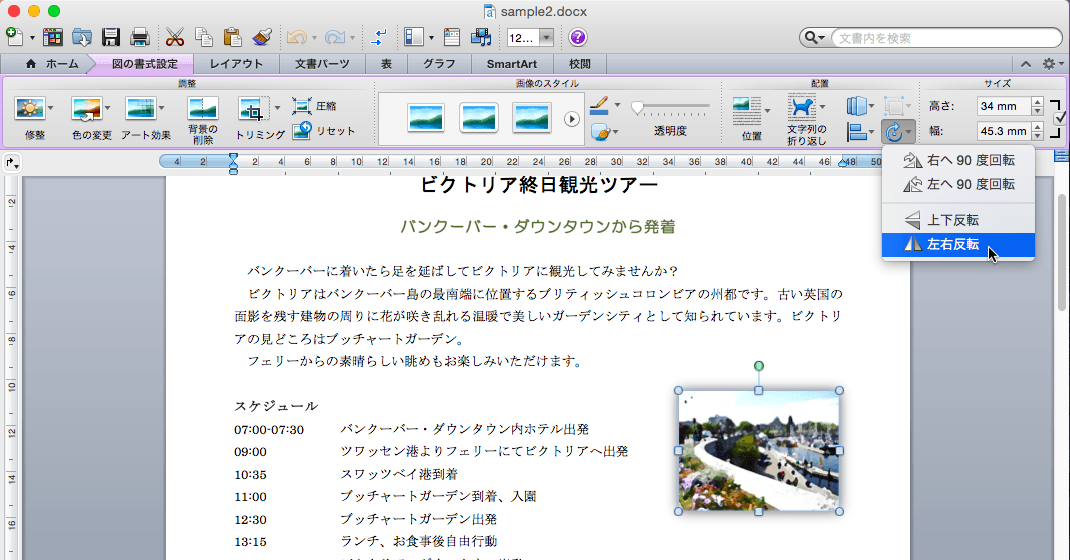
- 図を左右反転することができました。
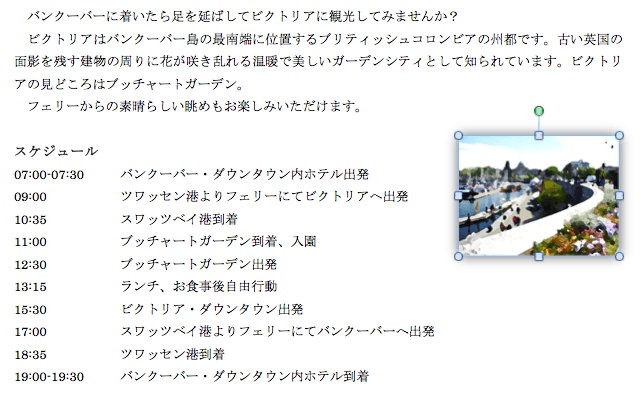
スポンサーリンク
次のセクション
INDEX

